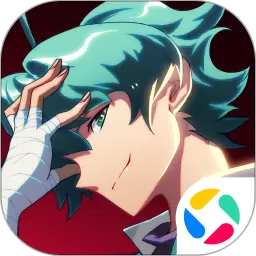电脑固态硬盘坏了怎么修复?详细教程视频指导方案
随着电脑使用的普及,越来越多的用户选择了固态硬盘(SSD)作为存储设备,因为它们速度快、性能稳定且更耐用。然而,即使是固态硬盘也会因各种原因出现故障,导致数据无法读取或系统无法正常启动。面对固态硬盘损坏的问题,很多用户都会感到困惑:电脑固态硬盘坏了怎么修复?本文将结合中国地区的实际情况,为您提供一份详细的修复教程视频指导方案,帮助您有效解决SSD故障问题。
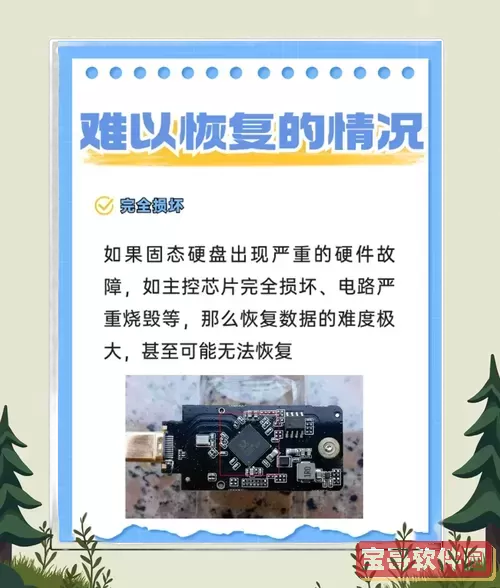
一、了解固态硬盘损坏的常见原因
在开始修复之前,我们需要先了解SSD可能出现故障的几种常见原因:
1. 固件损坏:固件是SSD正常运行的关键代码,固件错误可能导致硬盘无法识别。
2. 逻辑坏道:数据存储出现异常,导致文件无法读取。
3. 断电或电压不稳定:突然断电或电压波动容易造成SSD损坏。
4. 使用寿命到达:固态硬盘有写入寿命限制,使用过久会出现性能下降甚至损坏。
5. 人为误操作或系统崩溃:如错误格式化、操作失误等导致数据丢失或硬盘异常。
二、电脑固态硬盘坏了的初步诊断步骤

1. 观察故障现象:是否无法开机、系统蓝屏、硬盘无法识别等。
2. 连接其他设备测试:将SSD连接到其他电脑,查看是否能被识别。
3. 进入BIOS确认识别:开机时进入BIOS设置,检查SSD是否列在存储设备中。
4. 使用专业软件检测:如“CrystalDiskInfo”、“HD Tune”等工具,检测硬盘健康状态。
三、电脑固态硬盘坏了的修复方案
根据SSD的不同故障类型,常见的修复方法包括以下几种:
1. 固件升级或修复
许多SSD厂商会定期发布固件更新,解决性能和兼容性问题。可访问SSD官网(例如三星、西数、浦科特等)下载官方固件更新工具,对硬盘进行固件升级。如果固件损坏,一些品牌的官方工具还能进行修复。
2. 使用命令行工具修复逻辑错误
Windows系统自带的“chkdsk”命令可以检测并修复文件系统错误。打开命令提示符(以管理员身份运行),输入:
chkdsk X: /f /r(X为固态硬盘对应盘符)
该命令会检查磁盘的文件系统错误和坏扇区并尝试修复。
3. 数据恢复软件
如果数据丢失或硬盘异常导致无法访问,可以尝试数据恢复软件如“EaseUS Data Recovery Wizard”(易我数据恢复向导)、“Recuva”等进行扫描恢复。
4. 重装系统和格式化SSD
在确认硬盘硬件没有物理损坏的情况下,可尝试备份数据后,使用Windows安装盘对SSD进行格式化并重装系统,以排除系统软件层面的故障。
5. 联系专业售后或维修机构
如果SSD出现物理损坏,如芯片损坏、主控器损坏等,个人修复难度较大,建议联系品牌售后服务或第三方专业数据恢复公司进行维修。

四、详细视频指导方案推荐(适合中国用户)
为帮助广大用户更直观地了解修复步骤,推荐以下优质中文视频资源及平台:
1. B站(哔哩哔哩):搜索关键词“固态硬盘修复教程”或“SSD故障排查”,有众多国内技术博主发布的详细硬盘检测与修复视频。此外,一些电脑维修频道会提供从硬件检测到软件修复的完整流程。
2. 腾讯视频、优酷等平台:类似关键词同样能找到专题教学视频,有些视频还配有图文讲解,适合初学者。
3. 官方品牌售后网站及微信公众号:SSD厂商如三星、西数、金士顿均有官方教程及固件升级指导视频,确保操作安全可靠。
五、固态硬盘日常维护建议
1. 定期备份重要数据,防止意外丢失。
2. 保持电脑电源稳定,避免突然断电。
3. 更新系统和驱动,保证兼容性。
4. 使用正规软件进行健康监测,预警硬盘异常。
5. 合理分区和写入,避免过度写入影响寿命。
总结
固态硬盘虽然性能卓越,但偶尔也会遇到损坏状况。遇到此类问题不要慌张,先通过诊断确认故障类型,再根据情况采取固件升级、系统工具修复、数据恢复或联系专业维修等措施。最后,牢记做好日常维护和数据备份,以减少故障带来的损失。希望本文提供的内容及视频指导方案,能帮助中国地区用户有效解决固态硬盘的修复问题,保证电脑的高效稳定运行。
版权声明:电脑固态硬盘坏了怎么修复?详细教程视频指导方案是由宝哥软件园云端程序自动收集整理而来。如果本文侵犯了你的权益,请联系本站底部QQ或者邮箱删除。